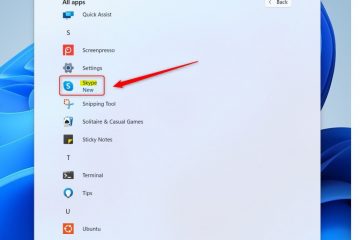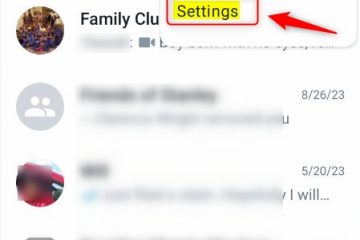Cara Melihat Sejarah Papan Klip pada Telefon Android
Papan Klip membolehkan anda mengakses item yang telah anda salin dan tampal dengan cepat ke dalam teks, nota dan e-mel anda. Walaupun sesetengah telefon Android membenarkan anda mengakses sejarah papan keratan, yang lain hanya memaparkan item yang terakhir disalin.
Nasib baik, terdapat beberapa cara untuk melihat sejarah papan keratan, walaupun pada telefon Android yang tidak mempunyai fungsi ini.
Melihat sejarah papan keratan bergantung pada telefon Android yang anda gunakan. Walaupun peranti Android berkongsi sistem pengendalian yang sama atau serupa (disesuaikan oleh pengeluar), ia berbeza dalam banyak ciri, salah satunya ialah papan kekunci.
Kebanyakan telefon Android mempunyai papan keratan terbina dalam. Walau bagaimanapun, hanya beberapa sahaja yang membolehkan anda melihat sejarahnya.
Mengakses Sejarah Papan Klip
Berikut ialah cara anda boleh cuba melihat sejarah papan keratan pada peranti anda:
Pergi ke Mesej, Nota, E-mel, atau di mana sahaja anda mahu menampal item dari papan keratan.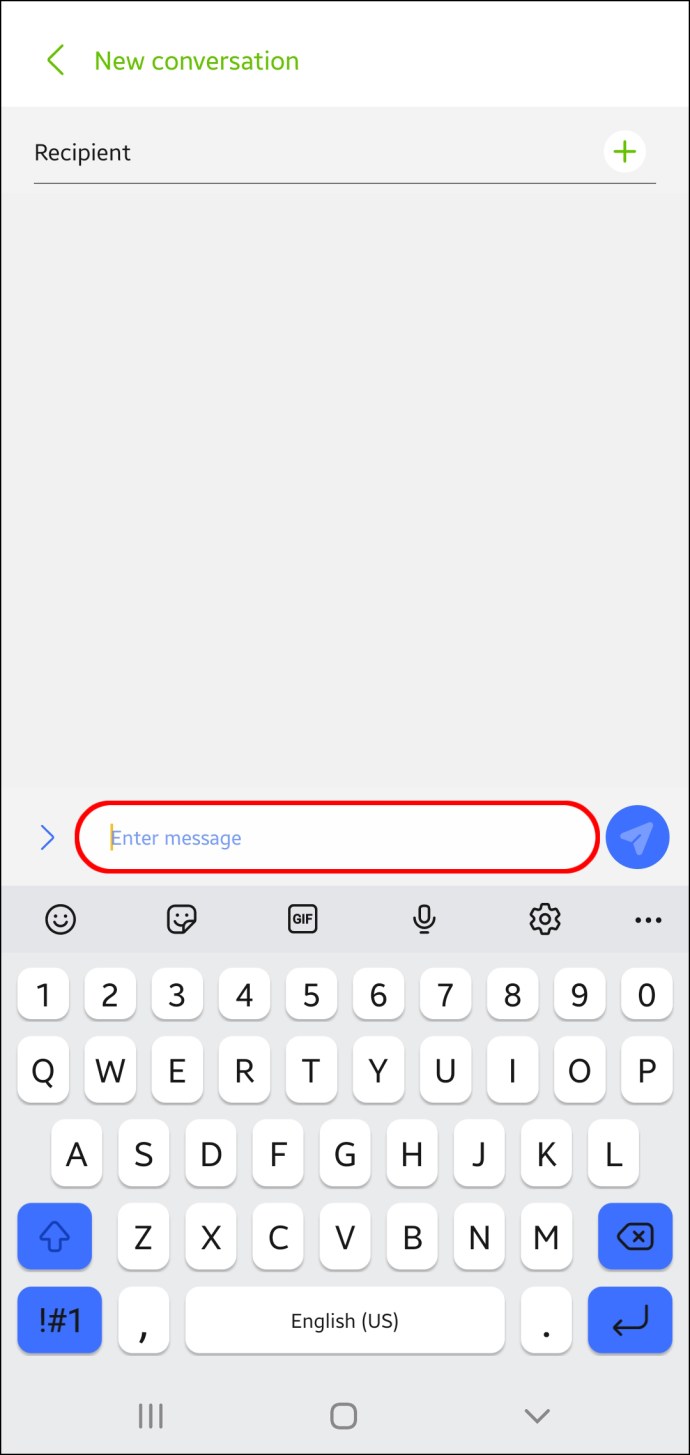 Ketik dan tahan skrin untuk mengakses beberapa pilihan. Pilih Papan Keratan.
Ketik dan tahan skrin untuk mengakses beberapa pilihan. Pilih Papan Keratan.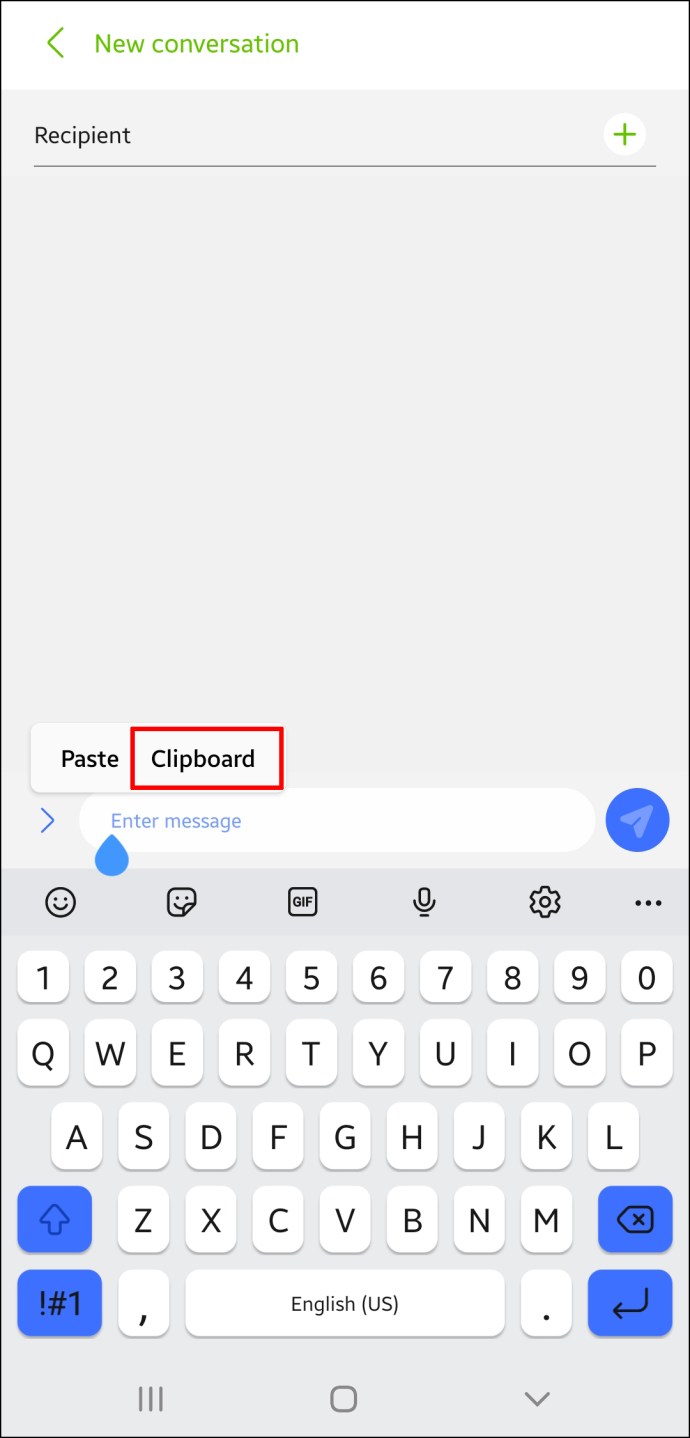 Tatal ke bawah untuk melihat keseluruhan sejarah.
Tatal ke bawah untuk melihat keseluruhan sejarah.
Malangnya, kebanyakan telefon Android tidak mempunyai ciri ini. Sebaliknya, mereka hanya membenarkan anda menampal item terbaharu yang telah anda salin. Namun, terdapat cara untuk melihat dan mengurus sejarah papan keratan, tetapi ia memerlukan pemasangan apl pihak ketiga.
Gunakan Apl Papan Kekunci Pihak Ketiga untuk Melihat Sejarah Papan Keratan
Walaupun semua telefon Android datang dengan papan kekunci terbina dalam, ramai pengguna memilih untuk memasang apl papan kekunci pihak ketiga. Tindakan ini sering berlaku kerana apl papan kekunci biasanya menawarkan lebih banyak ciri menarik, termasuk pengurus papan keratan.
Gboard
Salah satu apl papan kekunci yang paling popular ialah Gboard, iaitu papan kekunci rasmi Google. Ia boleh dipercayai dan mudah digunakan. Lebih daripada satu bilion muat turun membuktikan popularitinya di Gedung Play. Banyak telefon Android yang lebih baharu disertakan dengan Gboard yang diprapasang.
Berikut ialah cara menggunakan Gboard untuk menyediakan dan melihat sejarah papan keratan pada telefon Android anda:
Pastikan anda telah memasang dan menetapkan Gboard sebagai lalai anda papan kekunci. Semasa menaip dalam Gboard, tekan ikon papan klip di atas huruf.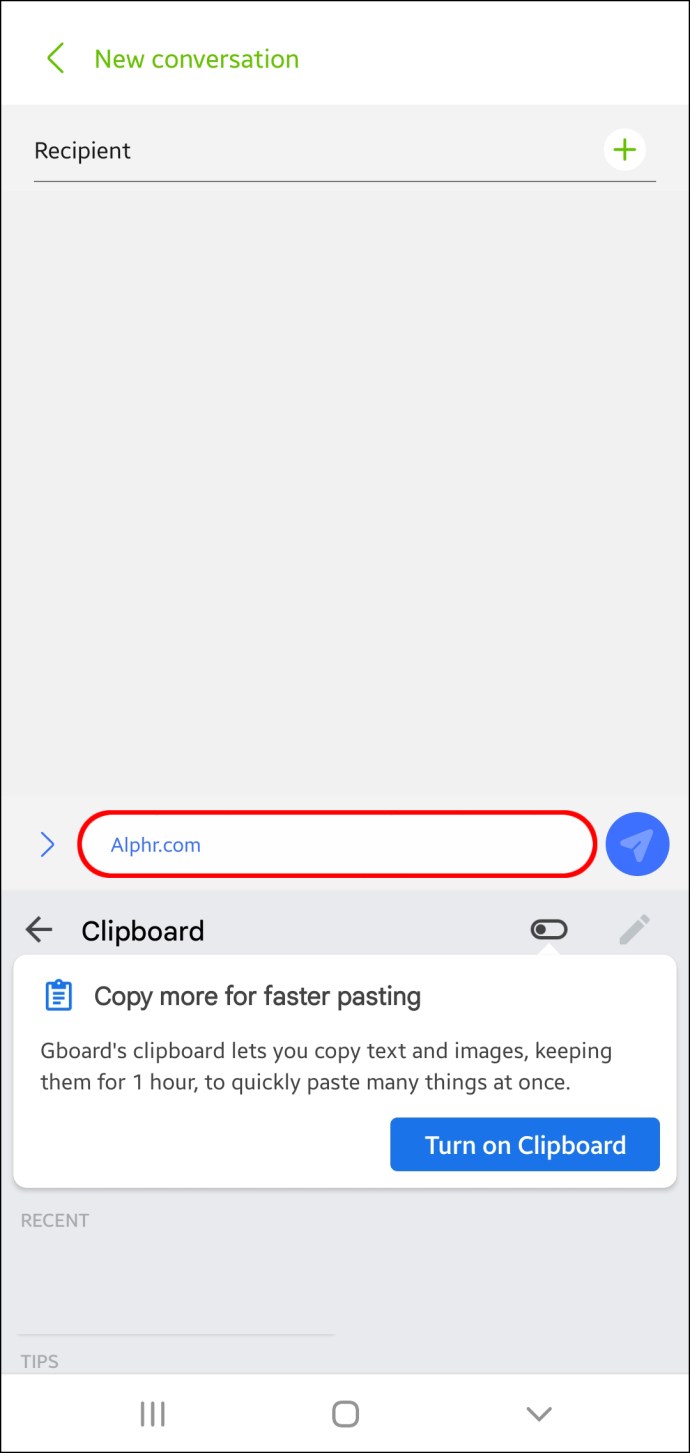 Ketik Hidupkan Papan Klip.
Ketik Hidupkan Papan Klip.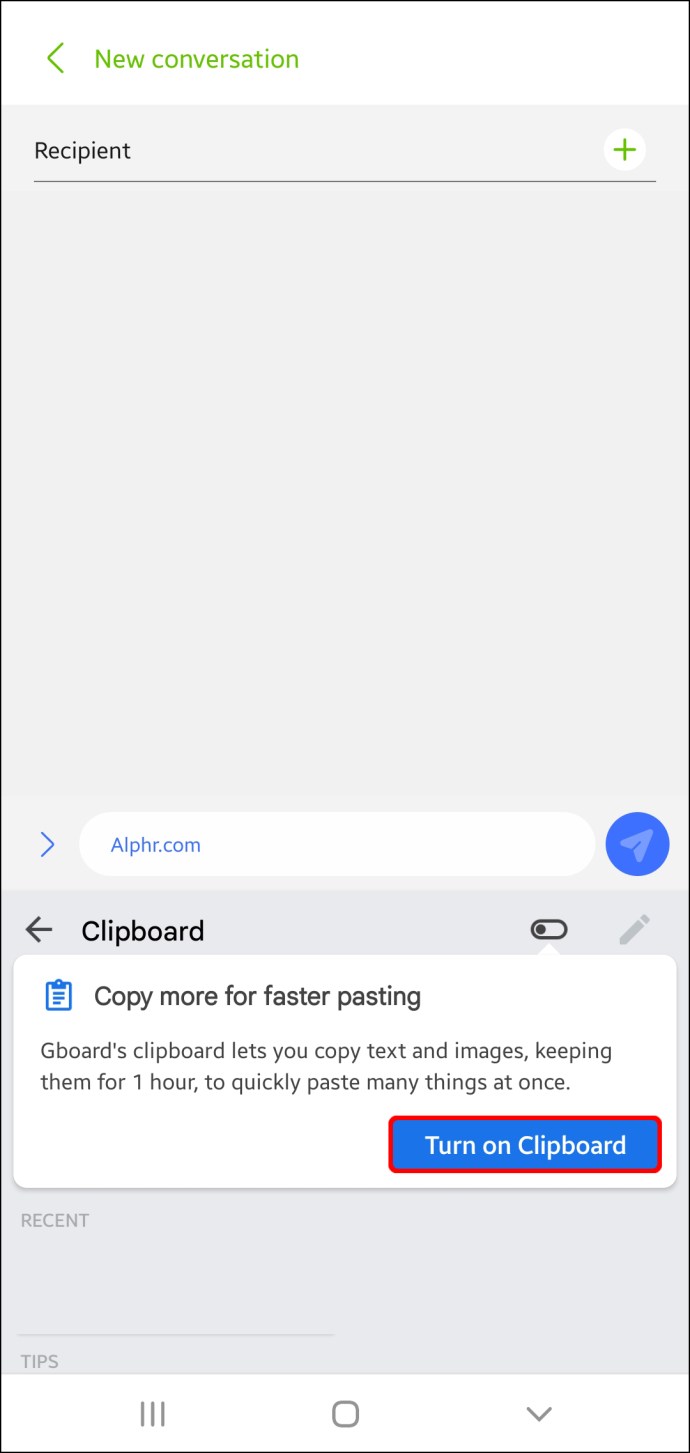 Salin item yang anda ingin simpan dalam papan keratan.
Salin item yang anda ingin simpan dalam papan keratan.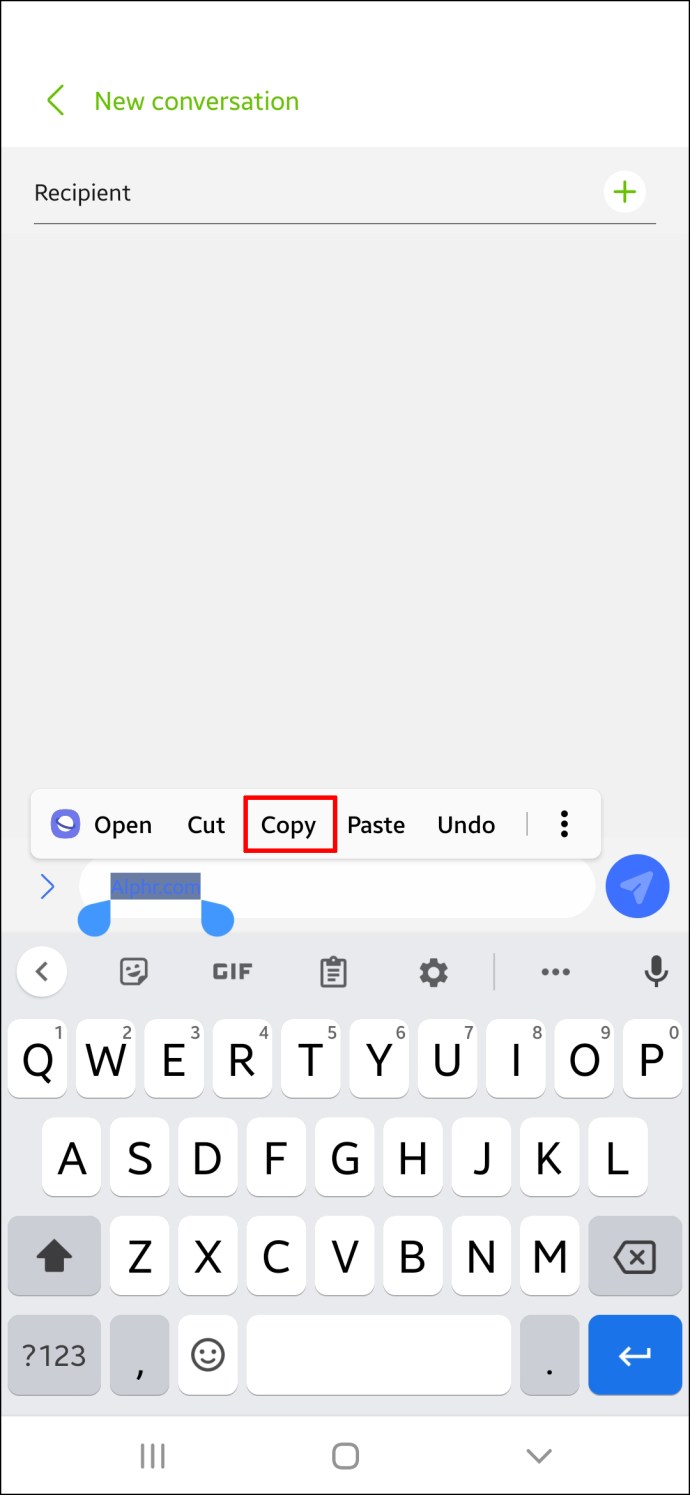 Tekan ikon clipboard sekali lagi dan anda akan melihat item yang disalin di bawah Terbaru.
Tekan ikon clipboard sekali lagi dan anda akan melihat item yang disalin di bawah Terbaru.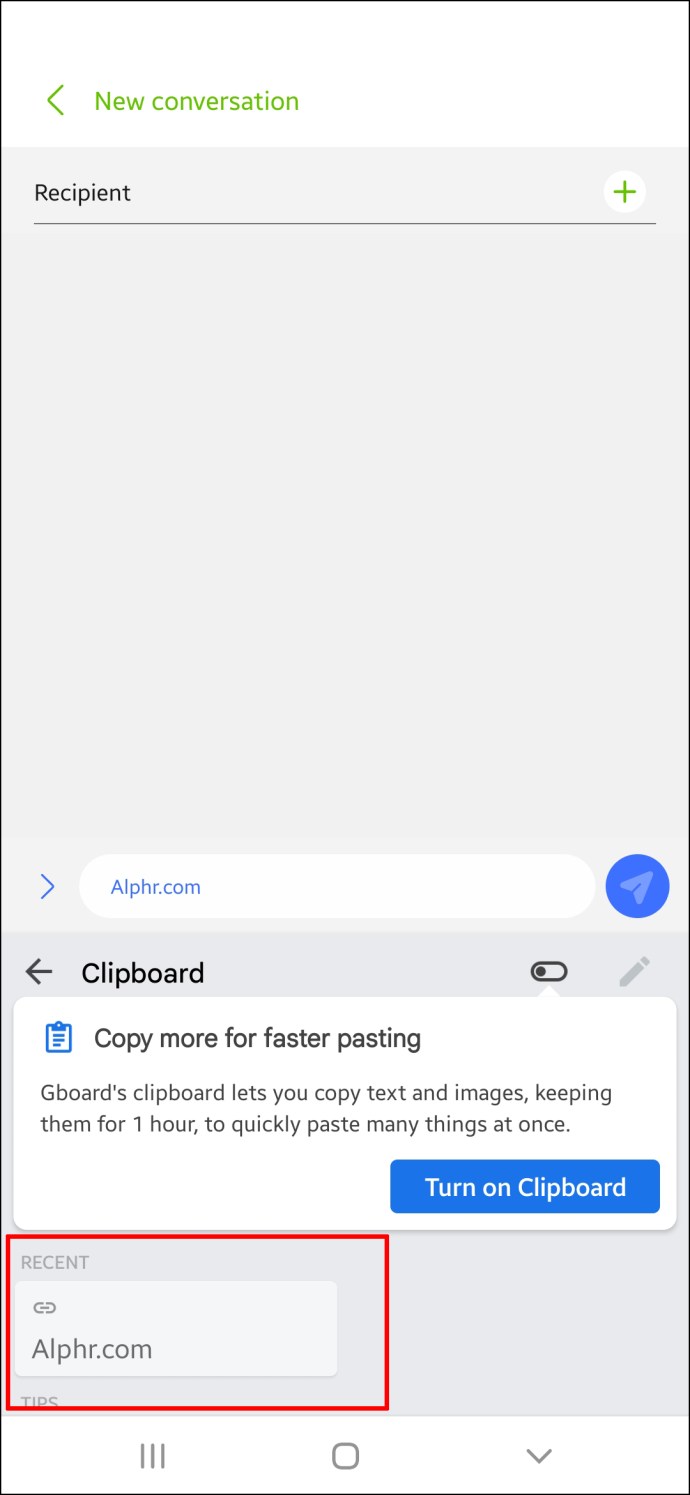
Gboard membenarkan anda menyimpan semua item yang disalin selama-lamanya dengan menyematkan mereka. Ketik dan tahan klip dan Gboard akan menyimpannya di bawah Disemat.
Ingat bahawa ciri ini tidak akan berfungsi jika anda telah melumpuhkan pengurus papan keratan. Jika ia dimatikan, Gboard tidak akan menyimpan mana-mana item yang telah anda salin dan tidak akan ada cara untuk mendapatkannya semula.
SwiftKey
SwiftKey ialah satu lagi aplikasi papan kekunci hebat yang menampilkan pilihan papan keratan. Begini cara untuk mengakses papan keratan dan melihat sejarah:
Mulakan dengan memasang SwiftKey.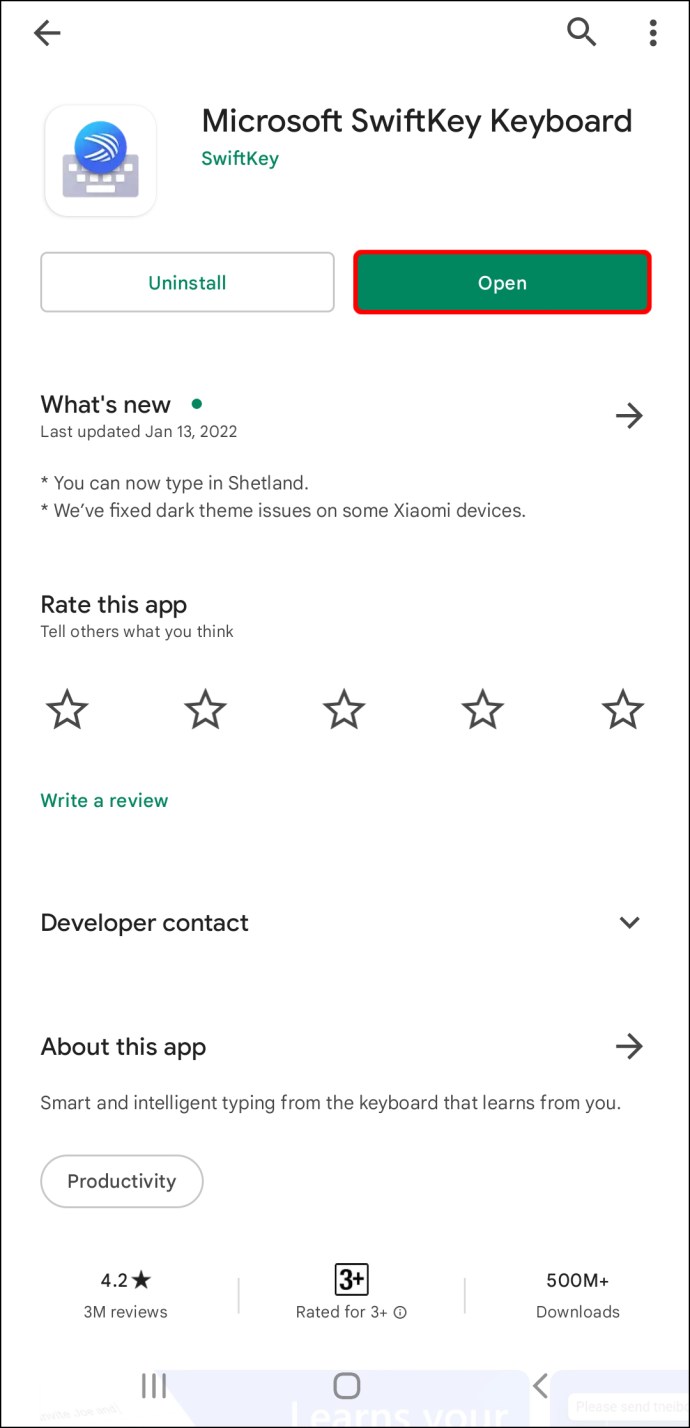 Salin item yang anda ingin simpan ke papan keratan anda.
Salin item yang anda ingin simpan ke papan keratan anda.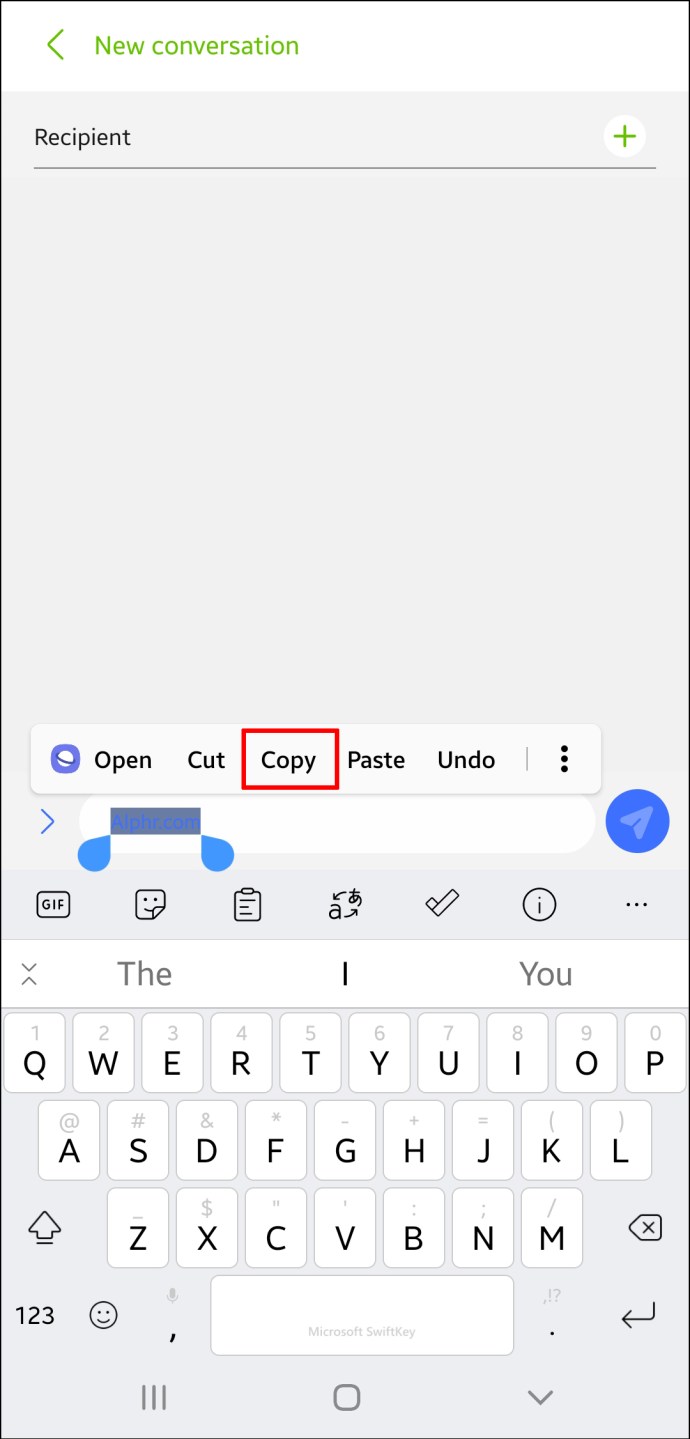 Tekan clipboard (ikon ketiga dari kiri).
Tekan clipboard (ikon ketiga dari kiri).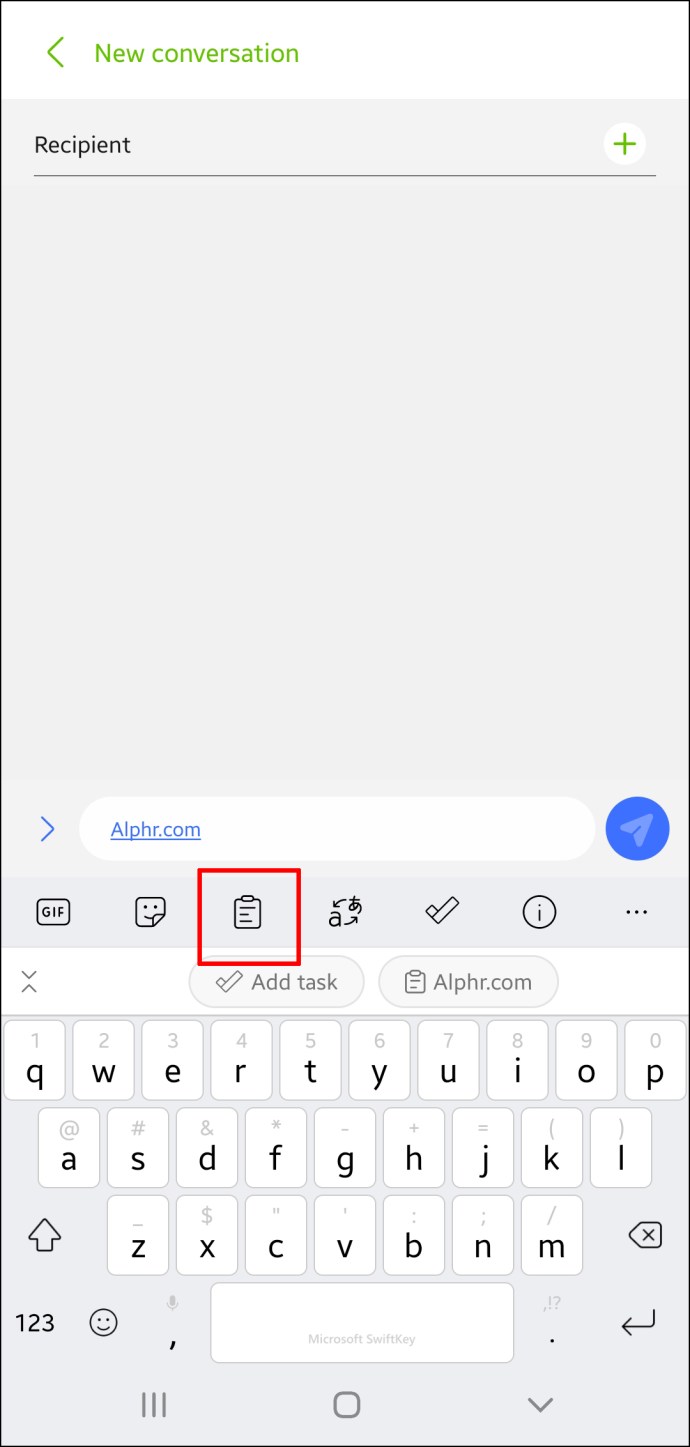 Item yang disalin akan muncul, dengan yang terbaharu di bahagian atas.
Item yang disalin akan muncul, dengan yang terbaharu di bahagian atas.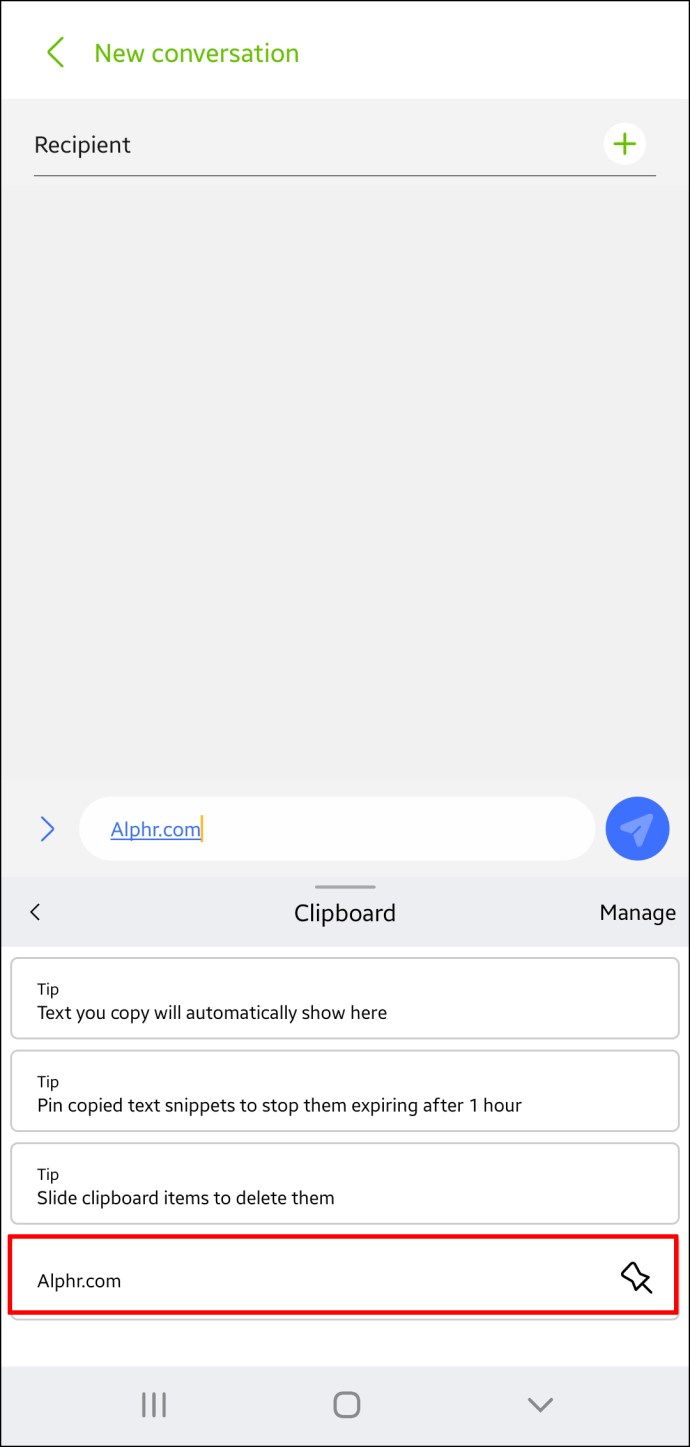
Apl ini juga membenarkan anda menyemat item tertentu untuk mengelakkan tamat tempoh. Tekan ikon pin di sebelah kanan setiap satu yang anda mahu simpan.
Apl Lain
Banyak apl papan kekunci lain menampilkan pengurus papan keratan. Walaupun ciri tersebut berbeza, kebanyakannya mempunyai pilihan papan keratan yang baik yang memberi anda lebih kawalan ke atas item yang telah anda salin.
Kami mengesyorkan Chrooma dan Ai.type, tetapi banyak yang menawarkan ciri yang sangat baik.
Gunakan Apl Papan Klip untuk Melihat Sejarah Papan Klip Anda
Apl papan keratan kendiri ialah satu lagi cara yang cekap untuk melihat sejarah papan keratan anda. Jika anda sering menyalin dan menampal kandungan yang berbeza dan mencari penyelesaian untuk menyusunnya, apl papan keratan ialah pilihan yang sangat baik.
Sesetengah apl papan keratan menawarkan lebih banyak ciri berbanding apl papan kekunci popular seperti Gboard. Ia membenarkan anda menyusun item yang disalin ke dalam kategori, mengubahnya menjadi kod QR, menterjemahkannya ke dalam bahasa yang berbeza, dsb.
Clipper
Clipper ialah salah satu pengurus papan keratan paling popular di Gedung Play. Ia menawarkan banyak ciri berharga yang menjadikan pengurusan papan keratan lebih mudah dikawal.
Berikut ialah cara melihat sejarah papan keratan dalam Clipper:
Pasang Clipper daripada Gedung Play pada peranti Android anda.
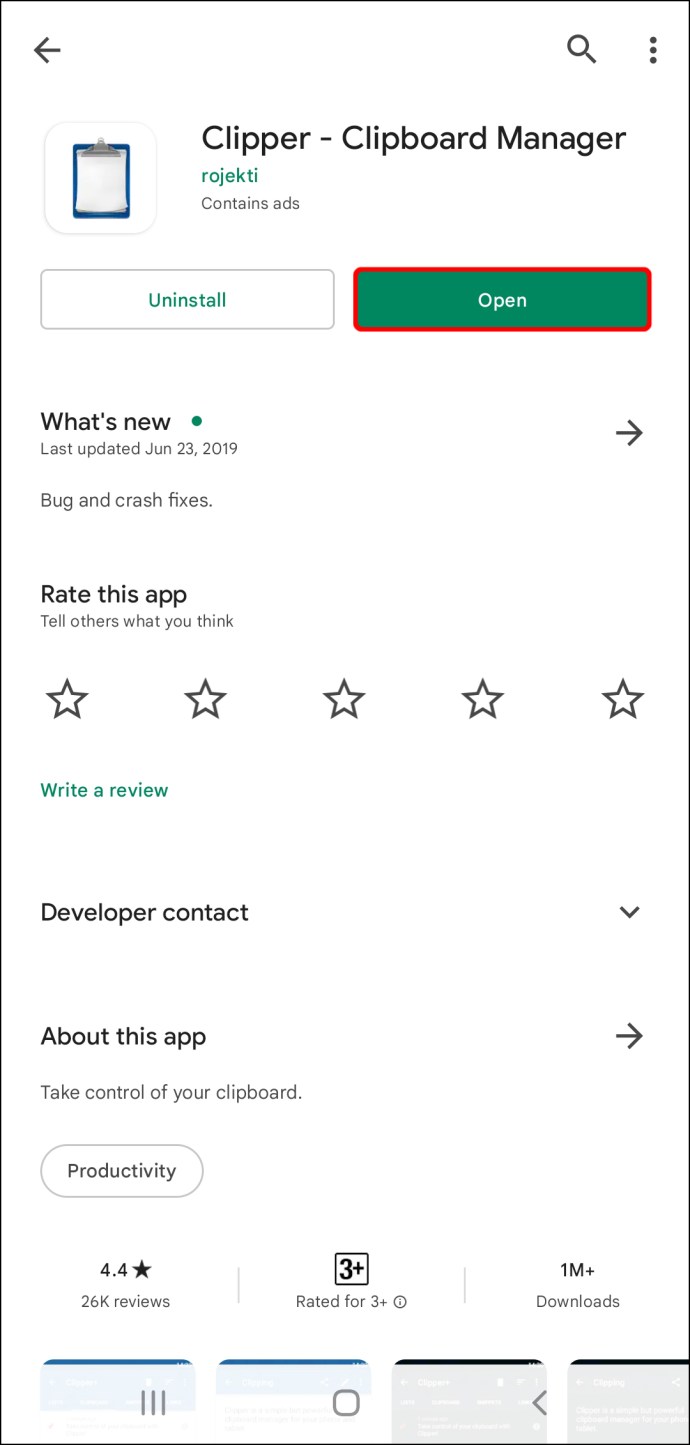 Ketik pada Papan Keratan.
Ketik pada Papan Keratan.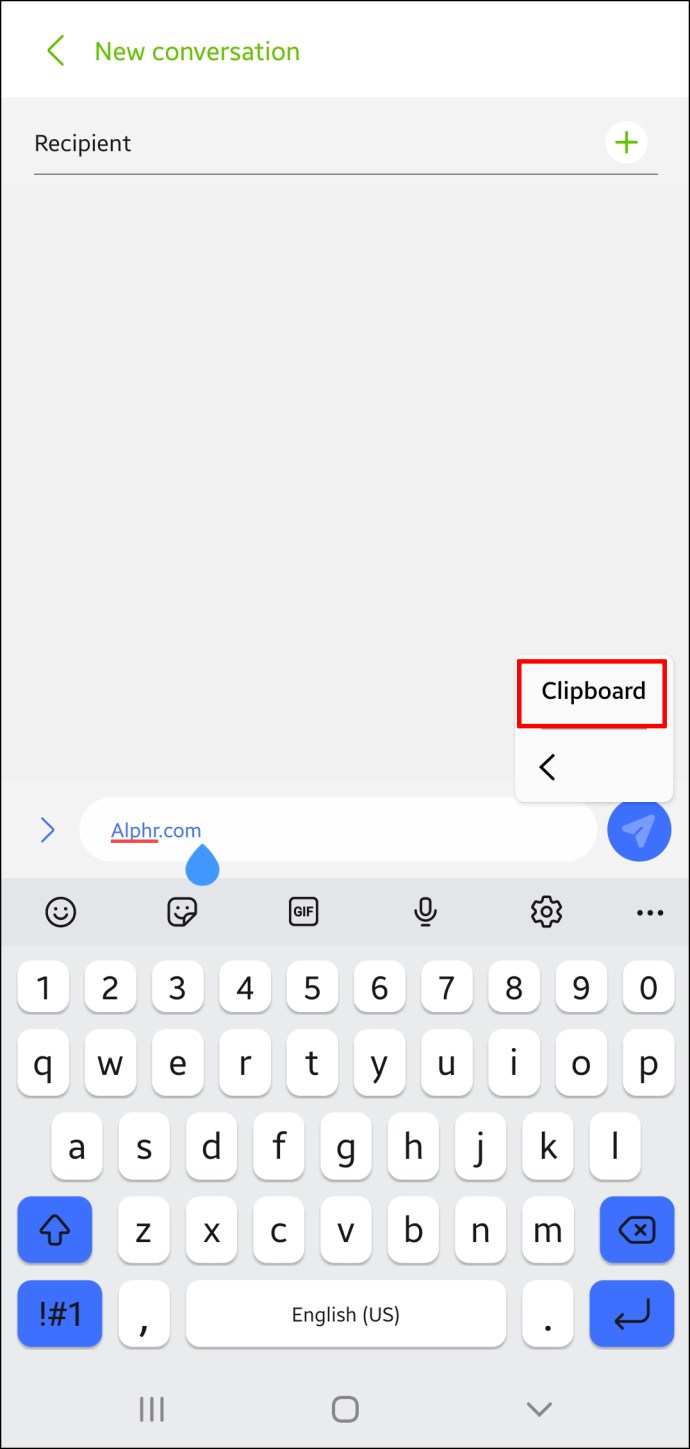 Anda akan melihat item yang disalin dan apabila anda menyalinnya. Yang terbaharu akan berada di bahagian atas senarai.
Anda akan melihat item yang disalin dan apabila anda menyalinnya. Yang terbaharu akan berada di bahagian atas senarai.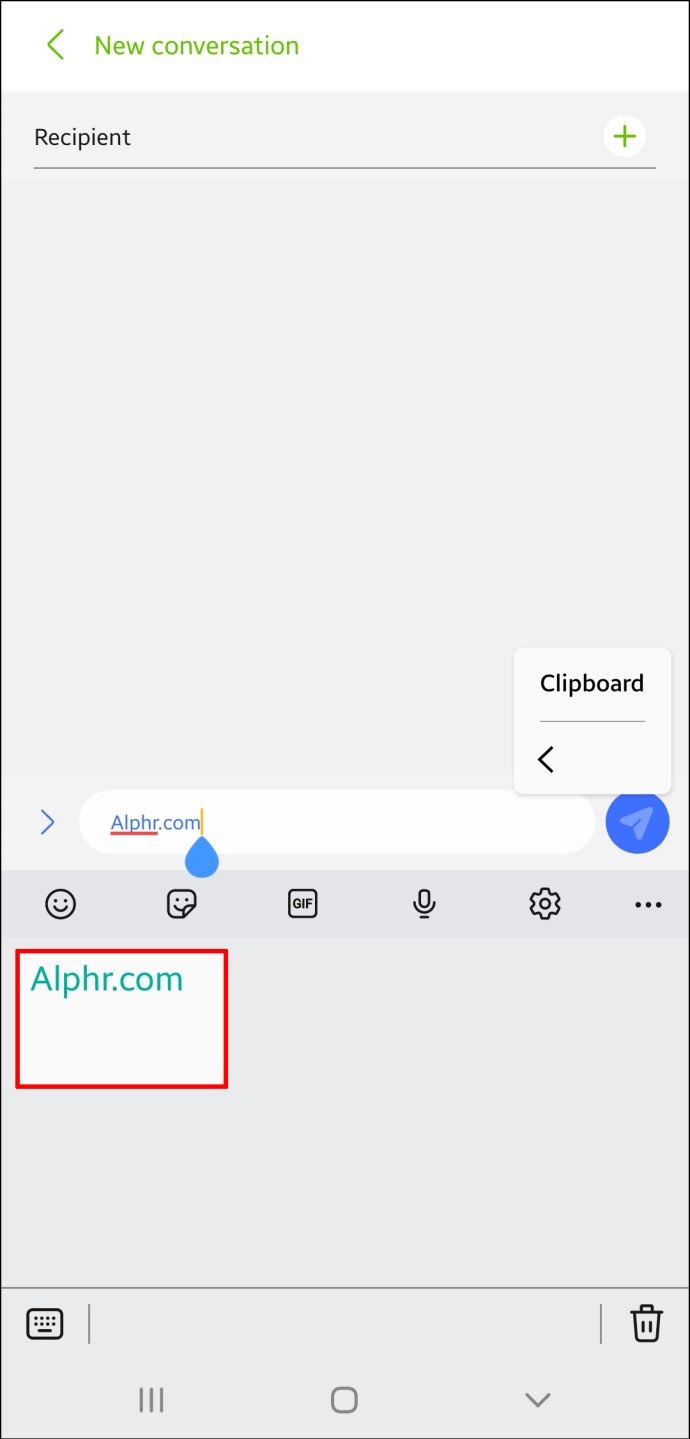
Clipper sangat baik kerana ia menyimpan secara automatik semua yang anda salin dan membolehkan anda menambah keratan anda secara manual. Anda boleh melakukan ini dengan menekan tanda tambah di bahagian bawah sebelah kanan dan menaip keratan.
Selain itu, anda boleh mengakses Clipper dengan cepat melalui bar status dan menjimatkan masa jika anda perlu melihat sejarah papan keratan anda. Clipper juga membolehkan anda menyemat item yang anda sering gunakan dan mengisihnya ke dalam kategori yang berbeza.
Pengurus Papan Klip
Pengurus Papan Keratan ialah satu lagi apl berguna yang boleh menjadikan papan keratan mengurus dengan mudah. Ia mempunyai lebih satu juta muat turun di Gedung Play, yang membuktikan popularitinya.
Berikut ialah cara melihat sejarah papan keratan menggunakan Pengurus Papan Klip:
Pasang apl Pengurus Papan Klip daripada Gedung Play.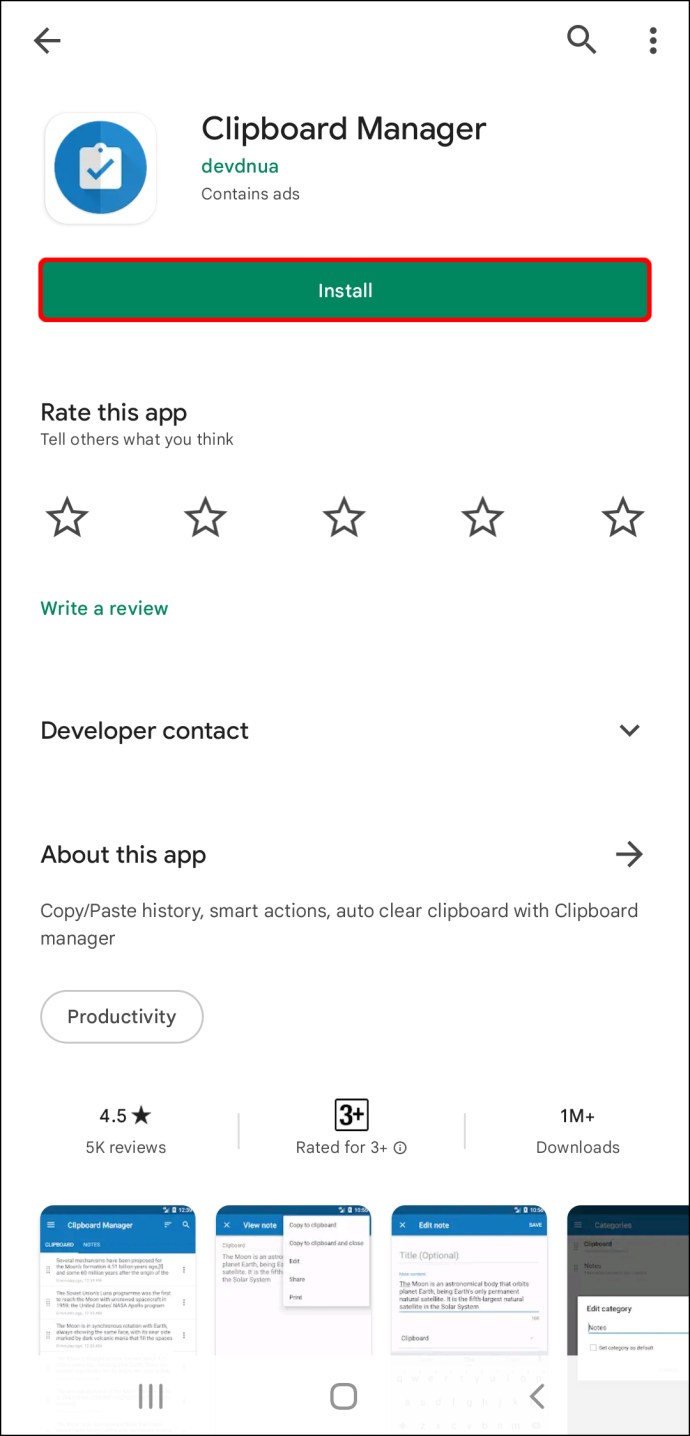 Buka apl.
Buka apl.
Anda akan menemui item yang disalin di bawah bahagian Papan Keratan, dengan yang terbaharu di bahagian atas.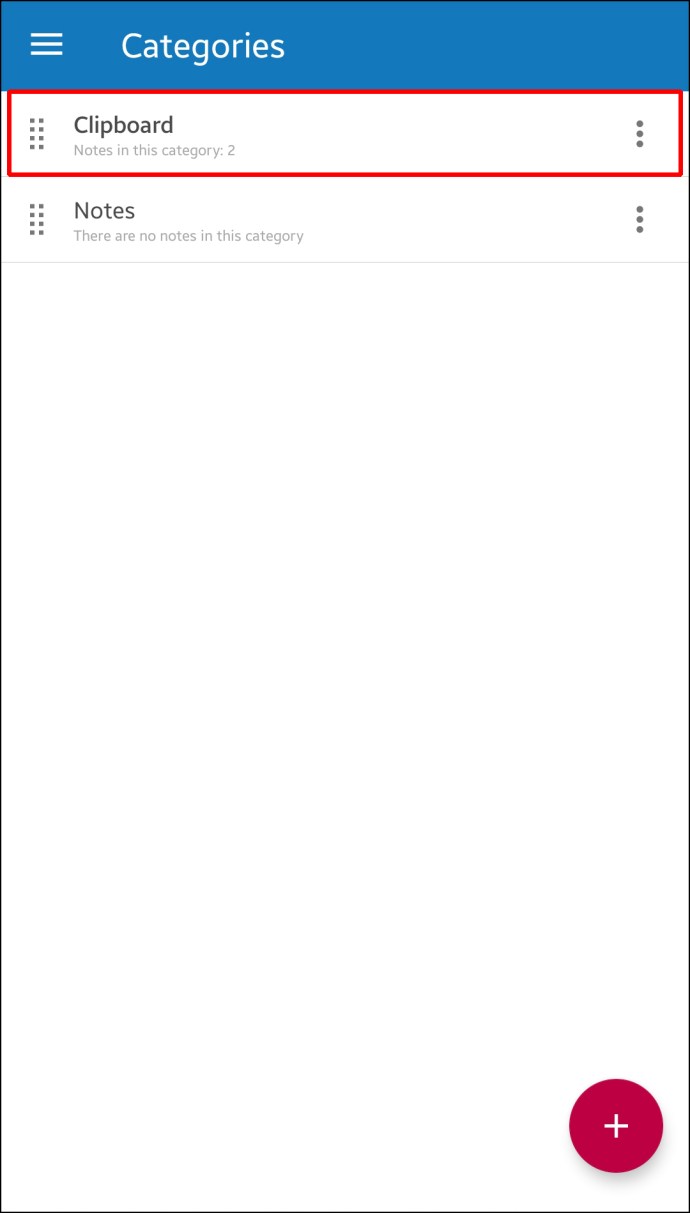
Pengurus Papan Klip menyegerak dengan telefon Android anda sebaik sahaja anda memasangnya. Setiap kali anda menyalin teks pada telefon anda, ia muncul secara automatik dalam apl. Apl ini juga membenarkan anda mengurus papan keratan secara manual, iaitu, menambah teks.
Selain itu, anda boleh menambah papan keratan kegemaran, membuat kategori papan keratan yang tidak terkira banyaknya, menggunakan pilihan carian untuk navigasi yang lebih mudah, nota gabungan, dsb.
Anda boleh mengakses Pengurus Papan Klip dengan mudah terus daripada bar status anda. Anda boleh menggunakan ciri Tindakan pintar yang menjadikan apl ini menonjol daripada yang lain. Pilihan ini membolehkan anda menambah nota baharu, menjalankan carian Google atau Wikipedia atau menterjemah kandungan papan keratan yang berbeza.
Apl Pengurusan Papan Klip Lain
Apl lain seperti Timbunan Klip dan Tindakan & Nota Papan Keratan juga menawarkan ciri yang mengagumkan untuk mengurus papan keratan. Kedua-duanya adalah percuma.
Apl papan keratan kendiri sangat baik jika anda sering menggunakan ciri salin & tampal tetapi tidak mahu menukar papan kekunci lalai anda.
Petua Papan Keratan
Walaupun papan keratan memudahkan penyalinan dan penampalan, ramai orang cenderung melakukan kesilapan yang boleh menjejaskan privasi mereka. Berikut ialah beberapa petua untuk membantu anda menggunakan fungsi papan keratan dengan selamat:
Jangan simpan maklumat sensitif dalam papan keratan. Kata laluan, SSN, PIN atau butiran kad kredit tidak sepatutnya berada dalam papan keratan anda kerana ia boleh masuk ke tangan yang salah. Senario ini terutama berlaku untuk apl pihak ketiga. Baca ulasan sebelum memuat turun apl pihak ketiga. Gunakan hanya apl bereputasi dengan ulasan positif oleh pengguna dahulu dan semasa. Berhati-hati apabila memberikan kebenaran apl. Sesetengah apl boleh mengakses papan keratan anda tanpa anda ketahui. Jika anda menggunakan apl yang anda boleh akses terus dari bar status, berhati-hati tentang maklumat yang dipaparkan.
Sebagai penutup, papan keratan ialah alat yang mudah dan berharga yang membantu anda menyalin dan tampal item tanpa perlu menaipnya berulang kali. Sebaik sahaja anda membiasakan diri dengannya, anda akan tertanya-tanya mengapa anda tidak memasangnya lebih awal.
Penafian: Beberapa halaman di tapak ini mungkin termasuk pautan ahli gabungan. Ini tidak menjejaskan editorial kami dalam apa jua cara.